CAD中如何将部分图形暂时隐藏
CAD提供了图层的开关、锁定、冻结等基本功能,可以根据需要控制图层的显示和编辑状态。此外还提供了图层隔离等工具,可以一次性将选定对象以外的图层全部关闭,使图面变得更简洁,方便对选定图层上的图形进行编辑。
当图面复杂时,为了能够集中精力于某一范围,抑或是不想误改已绘制完毕的区域,通常是利用图层功能将不想关注或不想被误操作的区域隐藏,但图层操作并不总能满足需要,比如,如果想将下图中白色框选区域进行隐藏或隔离,由于选中的区域所包含的图元可能在任何图层上都有分布,这时候,使用图层功能就难以达到想要的效果了。
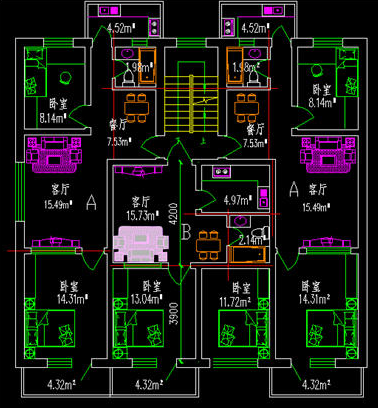
为此,我们可以利用隐藏对象、隔离对象的功能。我们只需选定操作对象及范围后,右击鼠标选择隔离的相关命令,就可以将部分图形暂时隐藏或隔离。
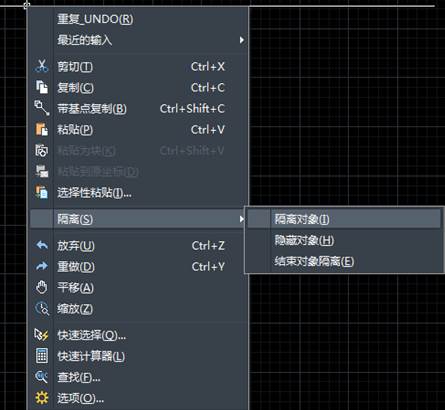
隐藏和隔离的不同效果如下图所示,如果想取消隐藏或隔离,只需右击鼠标在菜单栏中选择“隔离>结束对象隔离”即可。
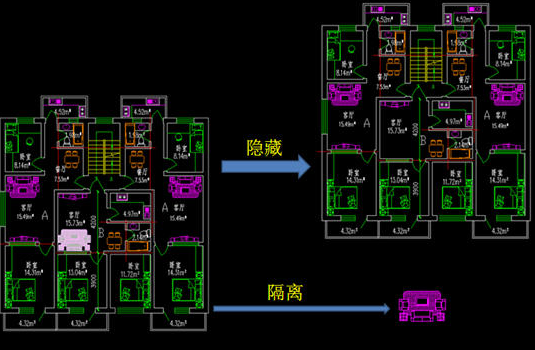
上图中的情况还不能充分体现对象隔离或隐藏的益处,如果很多图形交织在一起,有些图形不需要进行编辑,但会对编辑有干扰时,可以先将影响选择的对象隐藏,或将要参与操作的对象隔离出来。
此功能可以让用户直接隔离、隐藏选定对象,不用考虑对象所处图层,在有些情况下比操作图层更方便快捷。
推荐阅读:中小学综合实践活动课程
推荐阅读:CAD如何进行图形延伸
·2024中望教育渠道合作伙伴大会成功举办,开启工软人才培养新征程2024-03-29
·中望将亮相2024汉诺威工业博览会,让世界看见中国工业2024-03-21
·中望携手鸿蒙生态,共创国产工业软件生态新格局2024-03-21
·中国厂商第一!IDC权威发布:中望软件领跑国产CAD软件市场2024-03-20
·荣耀封顶!中望软件总部大厦即将载梦启航2024-02-02
·加码安全:中望信创引领自然资源行业技术创新与方案升级2024-01-03
·“生命鸨卫战”在行动!中望自主CAx以科技诠释温度,与自然共未来2024-01-02
·实力认证!中望软件入选毕马威中国领先不动产科技企业50榜2023-12-27
·玩趣3D:如何应用中望3D,快速设计基站天线传动螺杆?2022-02-10
·趣玩3D:使用中望3D设计车顶帐篷,为户外休闲增添新装备2021-11-25
·现代与历史的碰撞:阿根廷学生应用中望3D,技术重现达·芬奇“飞碟”坦克原型2021-09-26
·我的珠宝人生:西班牙设计师用中望3D设计华美珠宝2021-09-26
·9个小妙招,切换至中望CAD竟可以如此顺畅快速 2021-09-06
·原来插头是这样设计的,看完你学会了吗?2021-09-06
·玩趣3D:如何使用中望3D设计光学反光碗2021-09-01
·玩趣3D:如何巧用中望3D 2022新功能,设计专属相机?2021-08-10
·CAD怎么修改保存格式?2022-07-26
·CAD如何画表格2016-09-13
·CAD中夹点该如何使用2020-08-18
·CAD怎么快捷绘制中国结效果的图形?2019-03-11
·CAD绘制关于圆的创意图形(12)2022-11-01
·CAD中如何添加标注正负公差?2022-04-18
·为什么插入CAD图块时图形离插入点很远2018-05-16
·CAD对象捕捉的用法你知道多少呢?2020-06-08














